Тракпадът на Macbooks е наистина страхотен. Ще ви бъде трудно да намерите тракпад като добър в моделите на компютри, но Apple има и страхотна мишка, която много хора обичат да използват, дори ако имат Macbook. Macbooks не са ограничени да работят само със собствената мишка на Apple. Можете да свържете всяка мишка с нея, ако предпочитате различен марка и модел. Обикновено, когато свържете мишка към Macbook, тракпадът продължава да работи. Ако това е проблем, можете да деактивирате тракпада, когато е свързана мишка.
Деактивирайте тракпада при използване на мишка
Няма да намерите тази настройка под предпочитанието на мишката или тракпада. Вместо това трябва да отидете на предпочитанието за достъпност в приложението System Preferences.

Под Достъпност превъртете колоната навляво и потърсете Мишка и Trackpad. Изберете го и ще видите опция вдясно, наречена „Игнорирайте вградения тракпад, когато има мишка или безжичен тракпад“. Активирайте го и когато свържете или мишка, или външен тракпад, вграденият тракпад на вашия Macbook няма да работи.
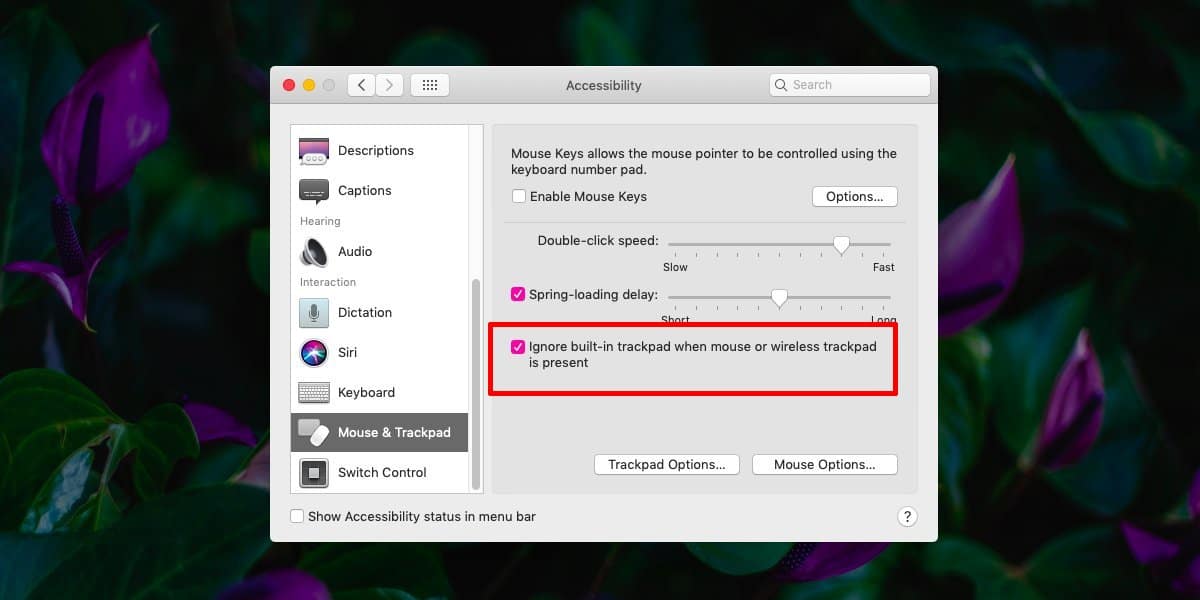
Това работи, ако използвате безжична мишка катомишката на Apple или използвате тази, която изисква да я свържете чрез ключ. Мишка като тази обикновено се използва с Windows системи, но това не означава, че няма да работи с Macbook.
Всеки път, когато изключите мишката, независимо дали е отАко изключите ключа за него или изключите или премахнете връзката му, тракпадът автоматично ще започне отново да работи. Тази настройка, макар и предназначена за улесняване на достъпа, е полезна, ако често случайно приключите пашата на тракпада на вашия Macbook, когато не възнамерявате да го използвате.
клавиатура
Тази настройка не се прилага за клавиатурата инищо подобно не съществува, ако използвате външна клавиатура с вашия Macbook. Можете да свържете клавиатурата на Apple или Macbook, но клавиатурата на нея ще продължи да работи.
Ако имате нужда от нещо подобно за клавиатурата,опитайте приложението Karabiner. Това е нещо сложно, но това е свързано с факта, че прави много, обаче, ако отделите време да прочетете документацията на приложението, ще откриете, че можете да го използвате, за да деактивирате вътрешната клавиатура, когато към нея е свързана външна вашия Macbook. Всичко, което трябва да направите, е да свържете външната клавиатура, която искате да използвате, да стартирате приложението и да отидете в раздела Devices. Там изберете кое устройство искате да изключите, когато другото е свързано.
В Windows 10 има подобна настройка, ако имате нужда.













Коментари